Amazon Fire è un tablet robusto ed economico per chi ha un budget limitato. Sfortunatamente, molti dei modelli presentano un difetto di progettazione coerente. I caricabatterie per questi tablet hanno la tendenza a peggiorare, lasciando il tablet altrimenti funzionale, affamato di potenza.
Dire che questo è frustrante sarebbe un eufemismo. Ma non gettare il tablet attraverso la stanza ancora. Esistono molti metodi di risoluzione dei problemi per caricare il tuo Fire completamente e pronto all'uso. Ti mostreremo come evitare di avere una porta del caricatore "marcita", forniremo alcuni approcci per testare e vedere dove si trova il malfunzionamento e forniremo alcune guide su come risolverlo.
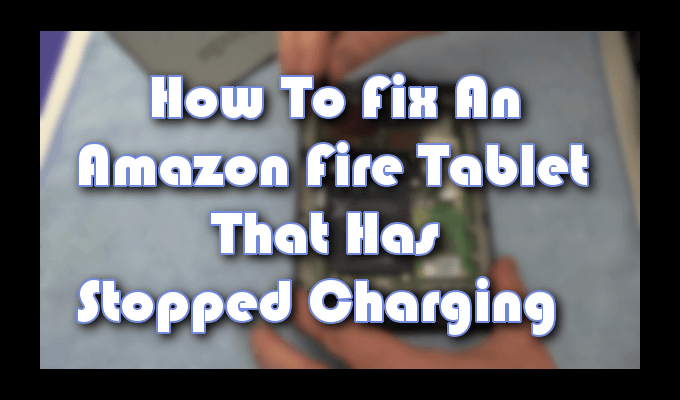
Il problema può risiedere in una di quattro aree: software difettoso, batteria, l'adattatore di ricarica (incluso il cavo) e la porta di ricarica stessa. Esploreremo in profondità ciascuno di essi per fornire una rapida risoluzione di quando il tablet Amazon Fire non si ricarica.
Come risolvere il problema con Amazon Fire Tablet non in carica
Quando Amazon Fire decide di non voler più caricare, ci sono alcuni test che possiamo eseguire per individuare la causa.
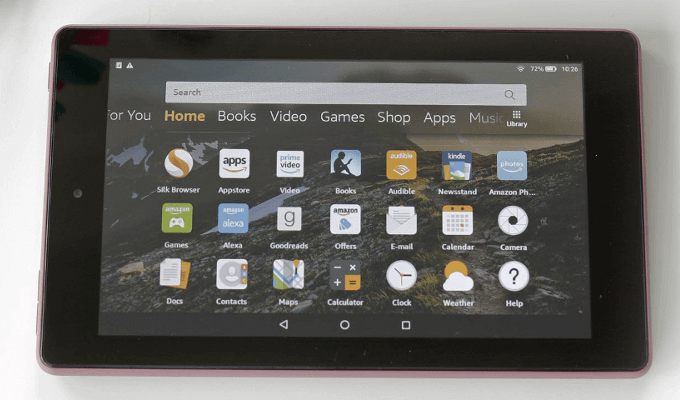
Test dell'adattatore di ricarica, cavo e porta
Questo dovrebbe essere un gioco da ragazzi ma prima di testare il dispositivo stesso, assicurarsi che la presa a cui è collegato abbia una carica attiva. Ottieni zero input senza alcun output.
Per determinare se il caricabatterie non funziona, puoi prendere il cavo USB e collegarlo a un computer o altra fonte di alimentazione per cercare una ricarica. Se inizia a caricarsi, il problema riguarda il caricatore stesso. Puoi acquistarne uno relativamente economico direttamente dal sito web ufficiale di Amazon.
In_content_1 all: [300x250] / dfp: [640x360]->Per testare il cavo stesso, devi averne un altro a portata di mano. Tutti i cavi micro-USB sono essenzialmente gli stessi e funzionano in modo intercambiabile. Basta sostituire il cavo attualmente utilizzato con uno nuovo e vedere se questo risolve il problema. Se questo risulta essere il problema, puoi facilmente sostituirlo, da un negozio di elettronica o Amazon.com.

La riconnessione costante può far sì che i circuiti all'interno della porta di ricarica si allentino nel tempo e, in alcuni casi, si stacchino completamente. Ciò può verificarsi anche a causa di una connessione prolungata durante l'utilizzo di Fire, poiché la porta non è stata progettata per resistere allo stress derivante dal fatto che il cavo viene strappato su una base coerente.
Quando si va per collegare il cavo, assicurarsi che è seduto in modo sicuro. Tentare di spostarlo delicatamente per rilevare eventuali segni di allentamento del connettore. In questo caso, puoi tentare di appoggiare il tuo fuoco su una superficie piana e caricarlo in quel modo. Se questa correzione prevede un addebito, allora sai che la porta non sta caricando il tuo tablet Amazon Fire.
Prova a ripristinare
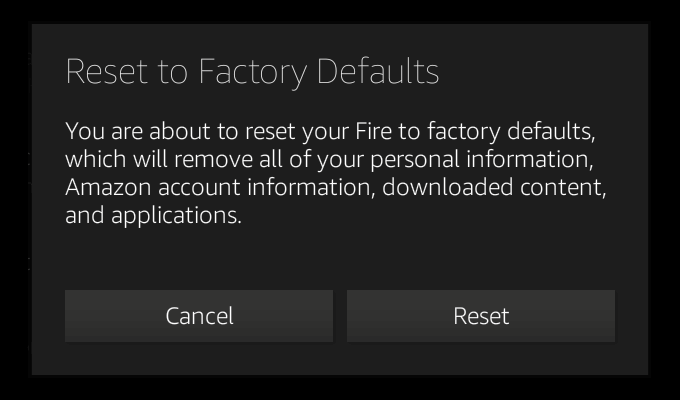
Non hai riscontrato alcun difetto nell'hardware? Il problema potrebbe essere con il software. Possiamo tentare un reset forzato per vedere se questo è il trucco. Questo chiuderà tutte le app e le schede attualmente aperte per ricominciare da capo.
Ancora nessun addebito? Un ripristino delle impostazioni di fabbrica potrebbe aiutarti. Sappi solo che questo dovrebbe essere eseguito solo finché gli altri metodi non sono riusciti a produrre risultati positivi. Questo cancellerà tutto ciò che hai caricato sul tablet e lo ripristinerà alla sua configurazione predefinita senza la garanzia di risolvere il problema.
Successivamente, forzeremo un ricaricamento del sistema .
Batteria scarica

Avere tutto quanto sopra passi non hai fallito? Quindi il problema sicuramente ricade sulla batteria. Questo è un grosso problema in quanto la sostituzione della batteria ti costerà praticamente lo stesso di un nuovissimo Amazon Fire. Amazon inoltre scoraggia fortemente la sostituzione della batteria, ma se stai bene, puoi farlo tu stesso.
Sostituzione della batteria
Amazon Fire va bene ma la batteria è scarica e richiede una sostituzione. Questo lascia due opzioni: rispediscilo ad Amazon e scambialo con uno nuovo, oppure fallo da solo tramite un venditore di terze parti.
L'approccio fai-da-te
Da questo punto in poi dovresti capire che aprendo Amazon Fire, qualsiasi garanzia che avessi diventerà nulla. Se sei d'accordo, puoi trovare un gruppo di venditori Amazon che ti forniranno una batteria sostitutiva per Kindle Fire.
Prima di acquistare, dovrai avere il numero di parte della batteria che stai utilizzando, che può essere trovato online nelle specifiche di Kindle Fire o stampato sulla batteria stessa dopo averlo aperto su.
Per aprire il tuo Kindle Fire avrai bisogno di uno strumento indiscreto o di uno spudger. Puoi usare un cacciavite se stai bene con un gran numero di graffi e scheggiature nel corpo del dispositivo. Ma non è raccomandato.

Per aprire il dispositivo:

Per rimuovere la batteria:
Suggerimenti per evitare una porta del caricatore in decomposizione
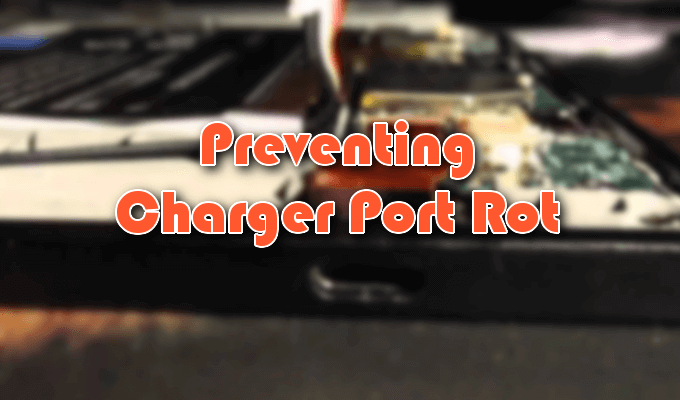
Light tablet gli utenti non dovrebbero aver bisogno di questi suggerimenti. Questi sono gli utenti che accendono la macchina una volta alla settimana per guardare un film e poi riporlo. Sfortunatamente, per gli utenti pesanti, il marciume delle porte può essere un vero problema.
Ogni volta che il cavo di ricarica viene inserito e rimosso, il rischio di marciume delle porte aumenta. Nel corso del tempo, lo stress meccanico posto sulla colla o sulla saldatura che tiene la porta sul circuito stampato all'interno della macchina causerà il fallimento della connessione e la porta si allenterà.
Per evitare questo tipo di cose:
Seguire queste poche cose dovrebbe aiutarti a prolungare o prevenire completamente il potenziale marciume delle porte sul tablet o su qualsiasi altro dispositivo mobile.